Chrome adalah penyemak imbas merentas platform yang dikembangkan oleh Google. Penyemak imbas ini dilancarkan pada tahun 2008 untuk Microsoft Windows tetapi kemudian dikeluarkan untuk IOS, Android, Linux, dan MacOS. Penyemak imbas juga merupakan komponen utama untuk ChromeOS. Chrome adalah penyemak imbas yang paling banyak digunakan dan pada tahun 2019, ia dilaporkan digunakan oleh 62% orang yang menggunakan penyemak imbas.

Pemeriksaan Ejaan Chrome tidak Berfungsi
Walau bagaimanapun, baru-baru ini banyak laporan mengenai penyemakan ejaan penyemak imbas tidak berfungsi. Dalam artikel ini, kami akan membincangkan beberapa sebab mengapa masalah ini dapat timbul dan memberi anda penyelesaian yang dapat dilaksanakan untuk memastikan pembasmian masalah sepenuhnya.
Apa yang menyebabkan Pemeriksaan Ejaan Berhenti Berfungsi di Google Chrome?
Punca masalah tidak spesifik dan masalah boleh timbul kerana banyak sebab antaranya adalah:
- Cache dan Kuki: Aplikasi menyimpan cache untuk mengurangkan masa pemuatan dan kuki disimpan oleh laman web untuk memberikan pengalaman yang lebih lancar dan memberikan kelajuan sambungan yang lebih baik.
- Sambungan: Sekiranya anda mempunyai sambungan yang berkaitan dengan pemeriksa ejaan atau tatabahasa yang dipasang di penyemak imbas, ia boleh menyebabkan konflik dengan ciri pemeriksaan ejaan bawaan dan sebagai hasilnya, kedua-duanya tidak akan berfungsi.
- Perisian hasad: Mungkin ada perisian hasad tertentu di komputer anda yang mengganggu fungsi penyemak imbas dan menghalangi anda menggunakan fitur tertentu. Oleh itu, menyebabkan masalah dengan pemeriksaan ejaan.
- Pemeriksaan Ejaan Dilumpuhkan: Dalam beberapa kes, ciri pemeriksaan ejaan Chrome dapat dinonaktifkan secara automatik jadi pastikan bahawa fitur tersebut diaktifkan.
- Bahasa: Juga kemungkinan bahasa pemeriksa ejaan bukan bahasa Inggeris dan juga boleh menyebabkan masalah sekiranya anda memerlukan ciri pemeriksa ejaan untuk bahasa Inggeris.
Sekarang anda mempunyai pemahaman asas mengenai sifat masalah yang akan kami jalankan ke arah penyelesaiannya.
Penyelesaian 1: Periksa untuk melihat apakah Feature diaktifkan.
Kadang-kadang ciri Pemeriksaan ejaan dapat dilumpuhkan secara automatik kerana adanya bug. Oleh itu, dalam langkah ini, kami akan memastikan bahawa ciri tersebut diaktifkan pada chrome. Untuk ini:
- Buka tab baru di penyemak imbas.
- Klik kanan pada medan teks kosong dan pilih “ Semak ejaan '
- Pastikan bahawa ' Periksa ejaan bidang teks Pilihan diaktifkan.
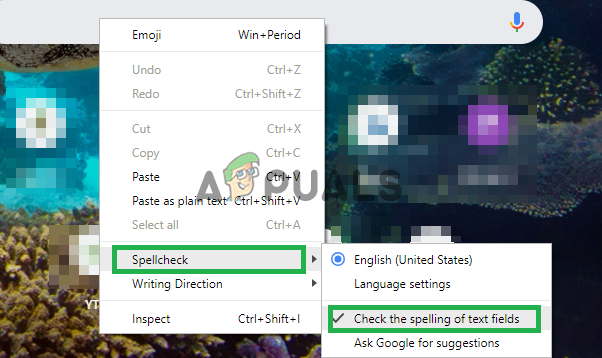
Mengaktifkan ciri pemeriksaan ejaan
Penyelesaian 2: Mengesahkan Bahasa.
Sekiranya bahasa yang dipilih dalam tetapan pemeriksa ejaan dan bahasa yang anda mahu gunakan ciri pemeriksaan ejaannya tidak sama, maka ia tidak akan berfungsi oleh itu dalam langkah ini kita akan memastikan bahawa tetapan Pemeriksa Ejaan dikonfigurasikan untuk memeriksa ejaan bahasa yang betul.
- Buka tab baru di penyemak imbas.
- Klik kanan pada medan teks kosong, gerakkan kursor ke “ Semak ejaan 'Dan pilih' Tetapan bahasa '.
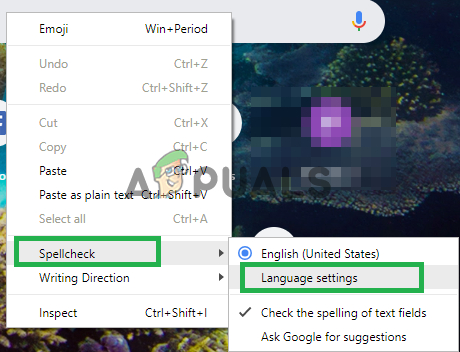
Membuka tetapan Bahasa
- Pastikan tetapan bahasa dikonfigurasikan untuk bahasa yang tepat.
- Juga bahawa tetapan Pemeriksa Ejaan diaktifkan untuk bahasa yang anda pilih.
Penyelesaian 3: Mengosongkan Cache dan Kuki Chrome.
Aplikasi menyimpan cache untuk mengurangkan masa pemuatan dan kuki disimpan oleh laman web untuk memberikan pengalaman yang lebih lancar dan memberikan kelajuan sambungan yang lebih baik. Oleh itu, dalam langkah ini, kami akan menghapus Cache dan Cookies penyemak imbas.
- Buka Chrome di komputer anda dan klik “ Butang lebih banyak ' di bahagian atas betul .
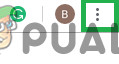
Menekan butang Menu
- Pilih ' Lebih banyak alat 'Dari senarai dan klik' Kosongkan Data Penyemakan Imbas '.
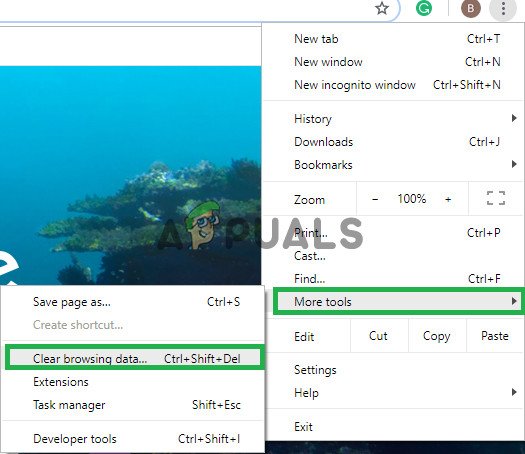
Mengklik pada 'Menghapus data penyemakan imbas'
- Ini akan membuka tab baru, pilih “ Mahir 'Di tab baru.

Memilih tab lanjutan
- Pilih ' Setiap masa 'Sebagai masa julat , dan periksa semua kotak.
- Klik pada 'Hapus Data' .
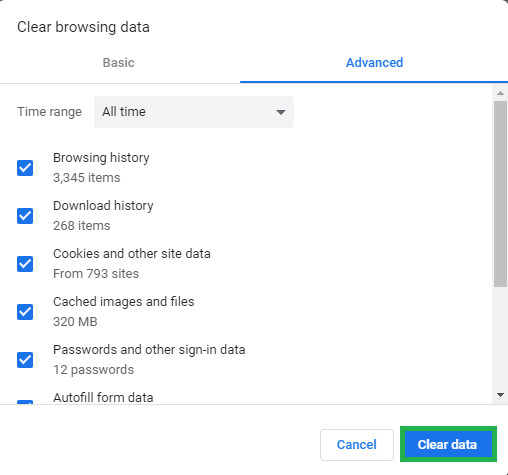
Mengklik pada data yang jelas
Penyelesaian 4: Melumpuhkan Sambungan.
Sekiranya anda mempunyai sambungan yang berkaitan dengan pemeriksa ejaan atau tatabahasa yang dipasang di penyemak imbas, ia boleh menyebabkan konflik dengan ciri pemeriksaan ejaan bawaan dan sebagai hasilnya, kedua-duanya tidak akan berfungsi. Oleh itu, dalam langkah ini, kita akan mematikan semua Sambungan yang berkaitan dengan penulisan.
- Klik pada ' Lebih banyak lagi Ikon di bahagian atas betul .
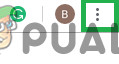
Memilih butang Menu
- Pilih ' Lebih banyak alat 'Dan klik' Sambungan Dalam senarai.
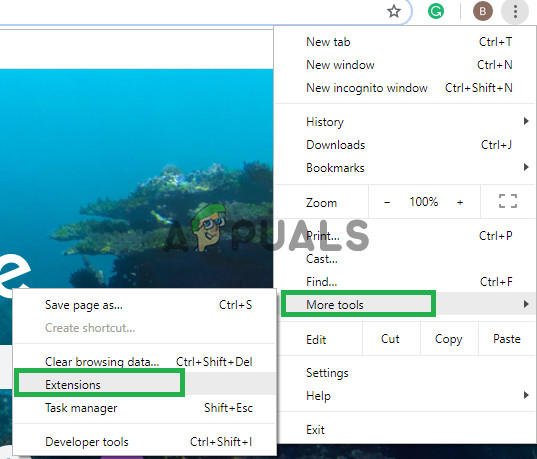
Membuka Tetapan Sambungan.
- Sekarang giliran mati semua peluasan yang berkaitan dengan penulisan dan tatabahasa.
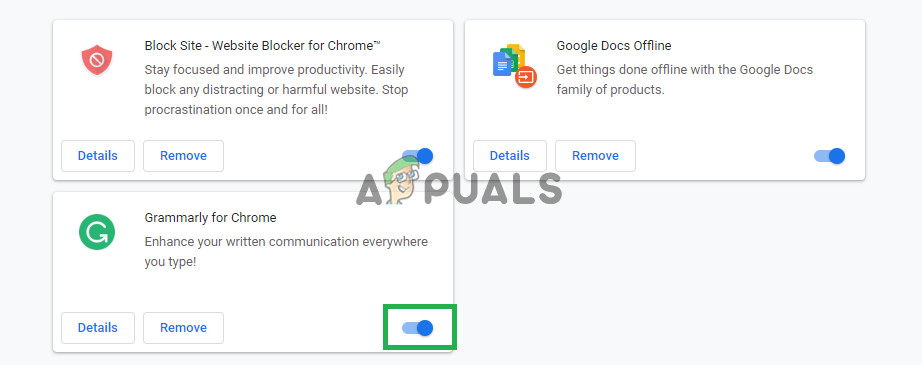
Melumpuhkan sambungan yang berkaitan dengan penulisan
Penyelesaian 5: Menggunakan Mod Inkognito.
Menggunakan mod penyamaran akan mematikan ciri tertentu Chrome seperti menjejaki sejarah dan kuki anda. Ciri-ciri ini diketahui kadang kala mengganggu elemen penyemak imbas tertentu dan menimbulkan masalah. Salah satu elemen tersebut adalah ciri pemeriksa ejaan oleh itu, pada langkah ini kita akan melayari dalam mod Penyamaran yang mana:
- Buka penyemak imbas dan buka tab baru.
- Setelah masuk ke dalam penyemak imbas, tekan 'Ctrl + shft + N'
- Ini akan membuka tab Penyamaran.
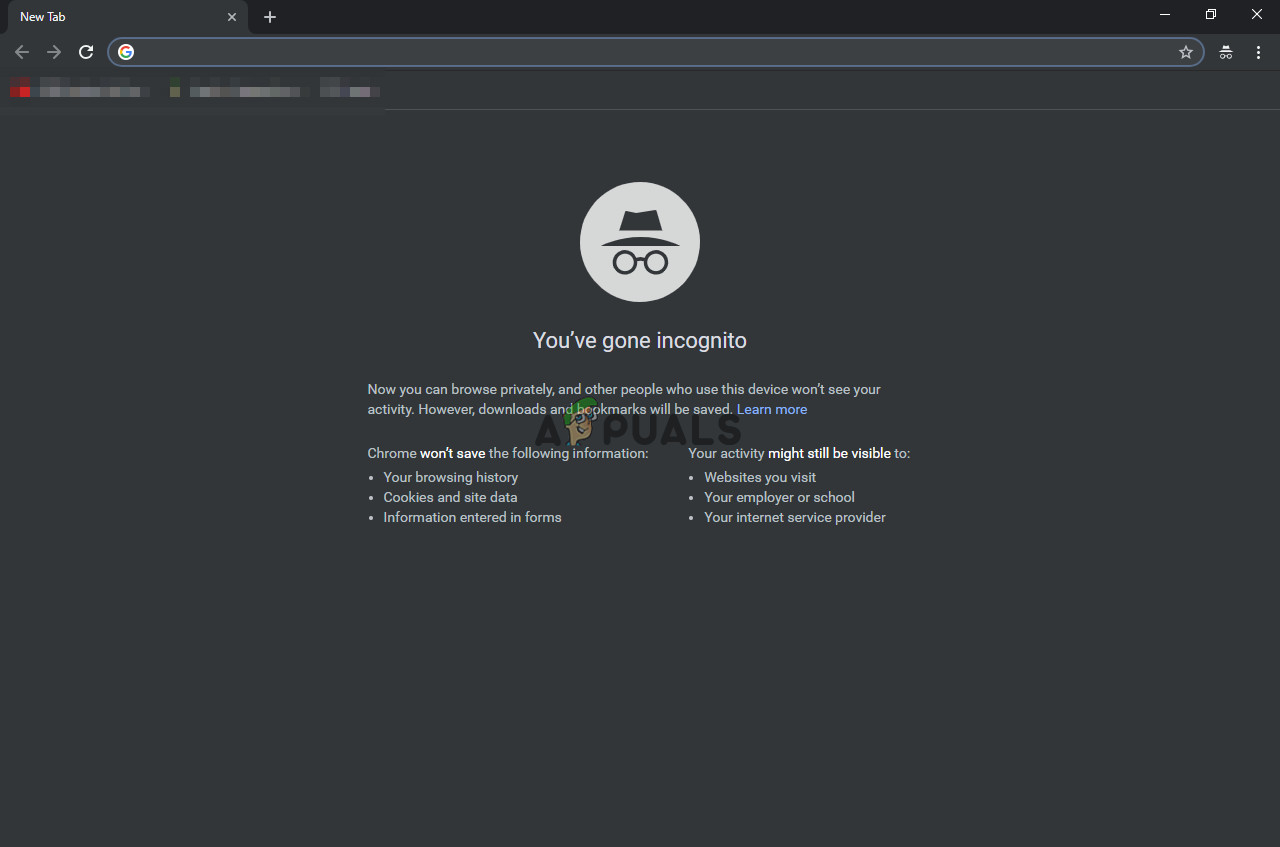
tab penyamaran
- Sekarang periksa untuk mengetahui apakah ciri penyemak ejaan penyemak imbas berfungsi.
Penyelesaian 6: Mengimbas perisian hasad.
Mungkin ada perisian hasad tertentu di komputer anda yang mengganggu fungsi penyemak imbas dan menghalangi anda menggunakan fitur tertentu. Oleh itu, menyebabkan masalah dengan pemeriksaan ejaan. Dalam langkah ini, kita akan menggunakan penyemak imbas untuk melihat apakah ada aplikasi atau perisian hasad yang mengganggu dengannya. Untuk yang mana:
- Klik pada ikon Menu di kanan atas dan pilih 'Tetapan'.
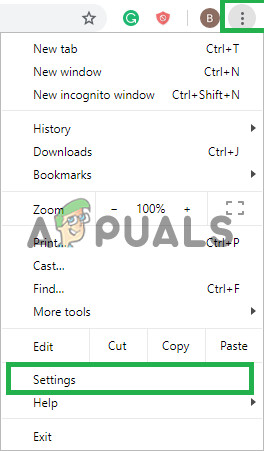
Membuka tetapan
- Tatal ke bawah dan klik 'Lanjutan' untuk membuka tetapan lanjutan.
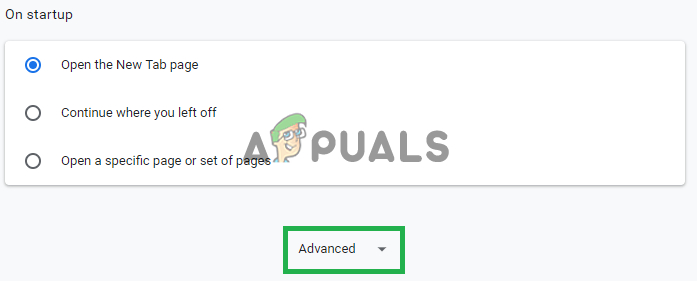
Membuka Tetapan Lanjutan
- Tatal ke bawah ke tab 'Tetapkan Semula dan Pembersihan'.
- Klik pada butang 'Bersihkan komputer'.
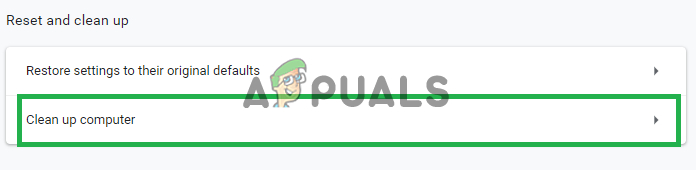
Mengklik 'Bersihkan Komputer'
- Klik pada butang 'Cari' di sebelah 'Cari dan hapus perisian berbahaya'

Mengklik pada butang 'Cari'
- Ini akan membuang semua perisian dan perisian hasad yang mengganggu fungsi penyemak imbas.
Penyelesaian 7: Menetapkan semula Chrome.
Sekiranya anda tidak dapat menjadikan fitur pemeriksa ejaan berfungsi dengan penyelesaian di atas sebagai jalan terakhir, anda boleh mencuba menetapkan semula krom ke lalai asalnya, ini akan memulakan semula setiap tetapan yang pernah anda ubah dan mungkin dapat membantu menyelesaikan masalah. Untuk ini:
- Klik pada ikon Menu di kanan atas dan pilih butang 'Tetapan'.
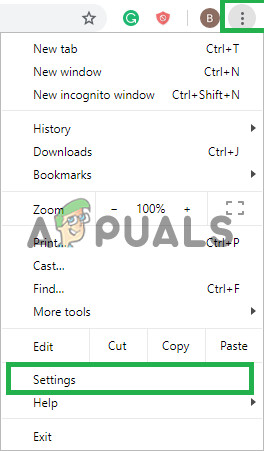
Membuka tetapan
- Tatal ke bawah dan klik pada butang 'Lanjutan' untuk membuka tetapan lanjutan.
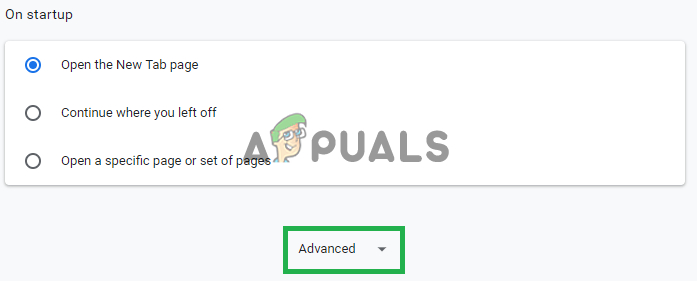
Membuka Tetapan Lanjutan
- Tatal ke bawah lebih jauh dan di bawah tab 'Tetapkan Semula dan Bersihkan' klik pada 'Tetapkan Semula Tetapan ke lalai asal'.
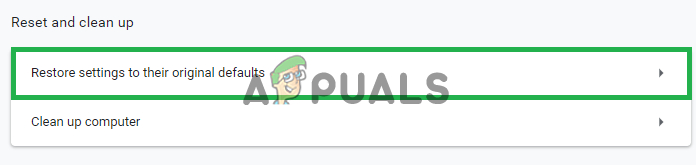
Mengklik butang
- Klik pada 'Tetapkan Semula Tetapan' tunggu penyemak imbas menyelesaikan prosesnya dan periksa untuk melihat apakah masalah itu berlanjutan.
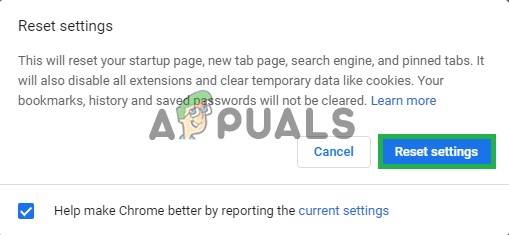
Mengklik 'Tetapkan Semula Tetapan'
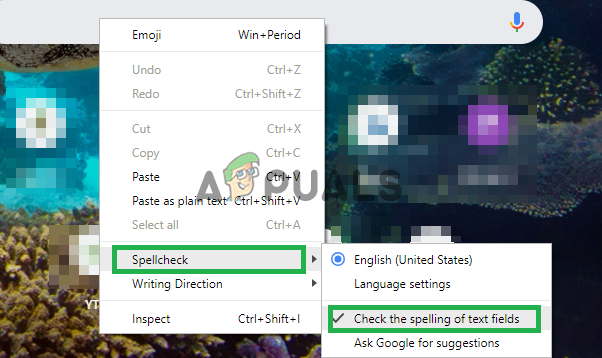
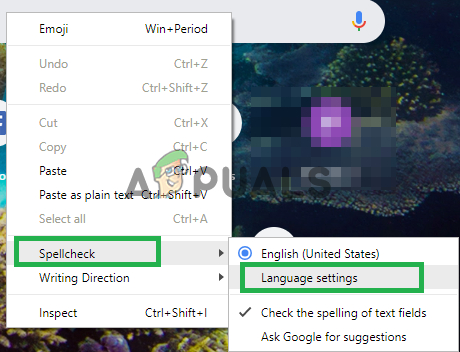
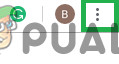
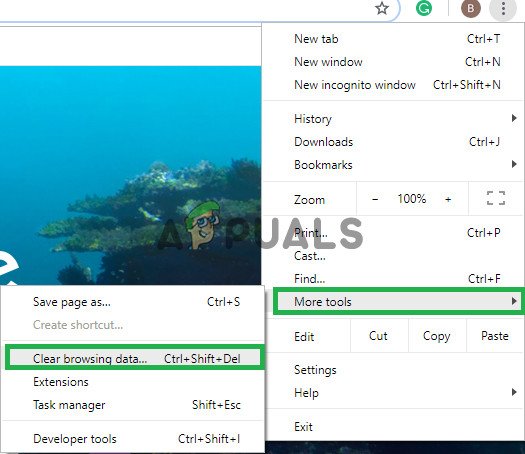

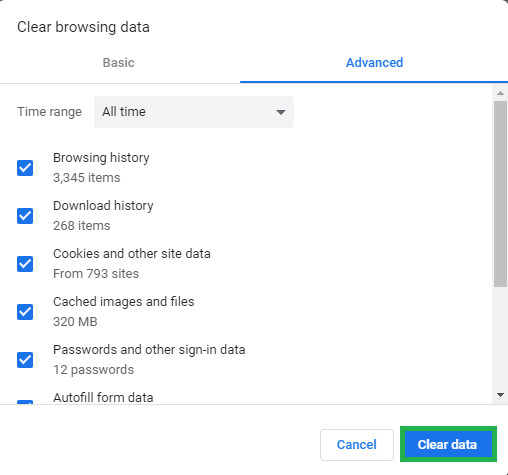
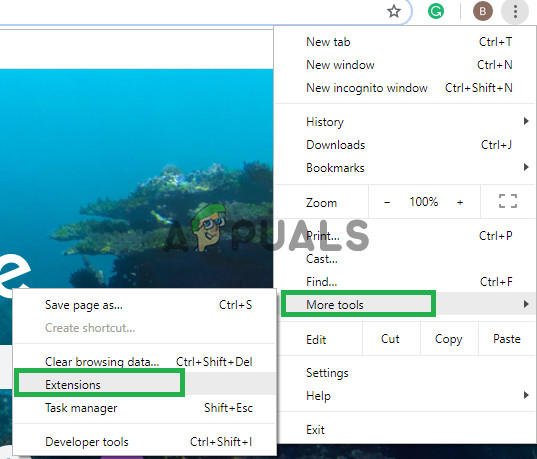
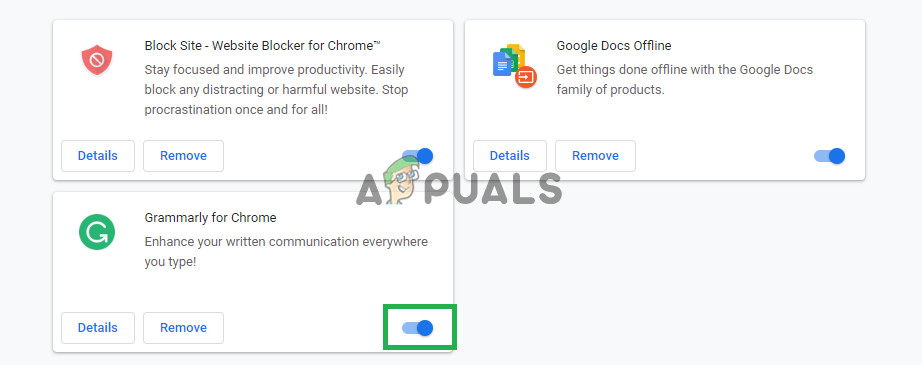
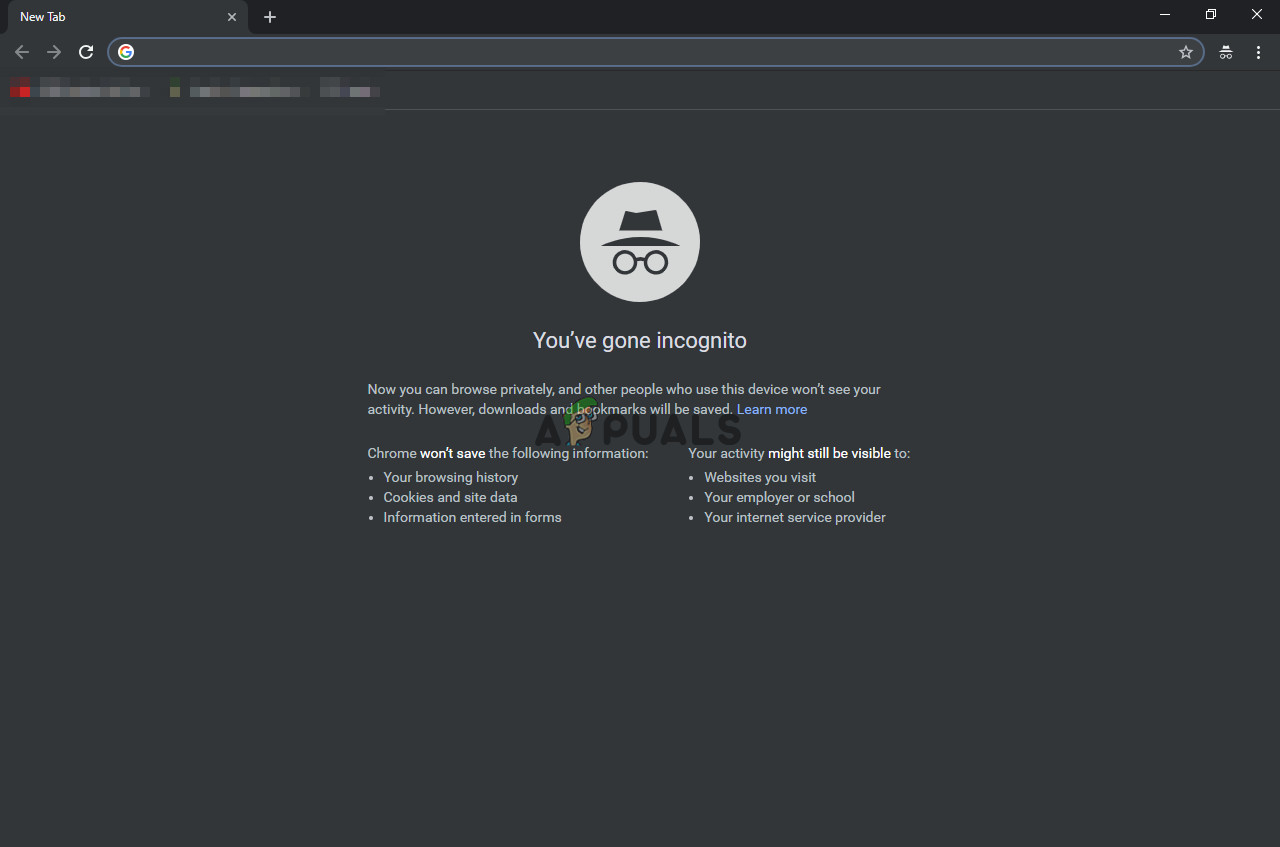
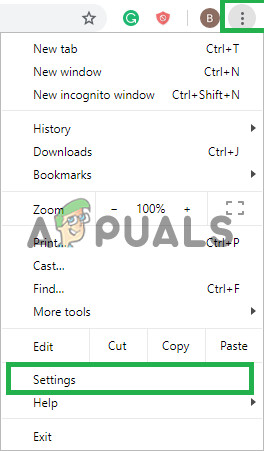
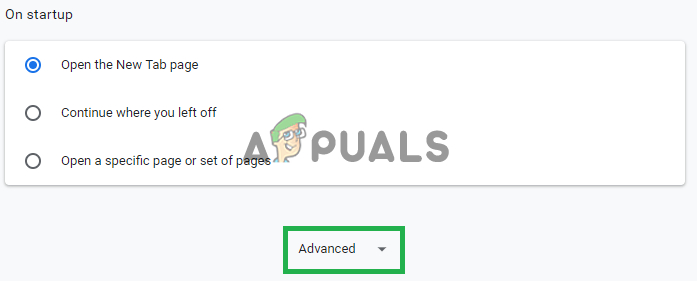
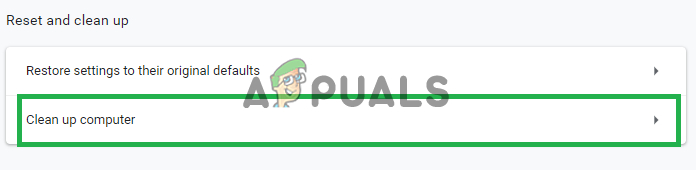

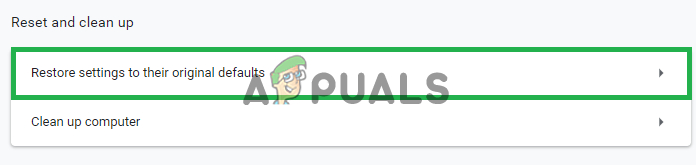
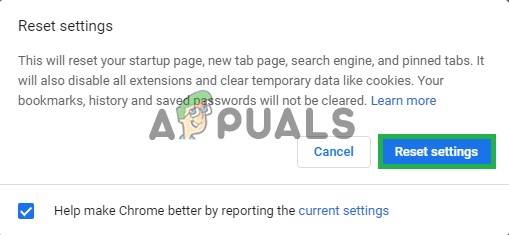





![[FIX] Ralat iTunes ‘Filem Tidak Boleh Dimainkan dalam HD’](https://jf-balio.pt/img/how-tos/22/itunes-error-movie-cannot-be-played-hd.png)
















